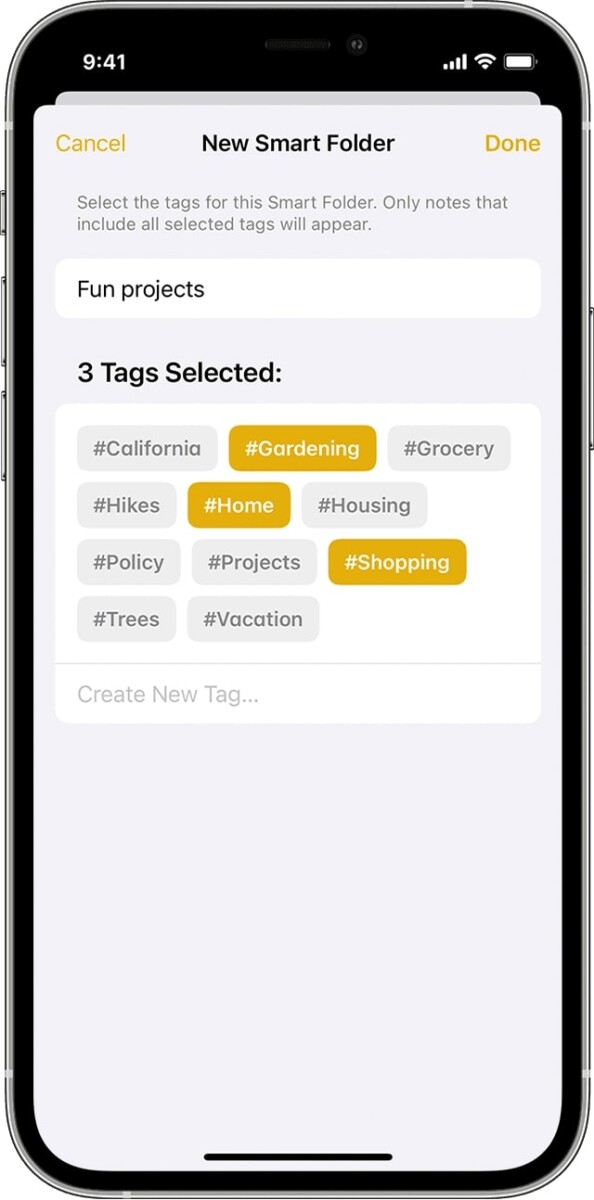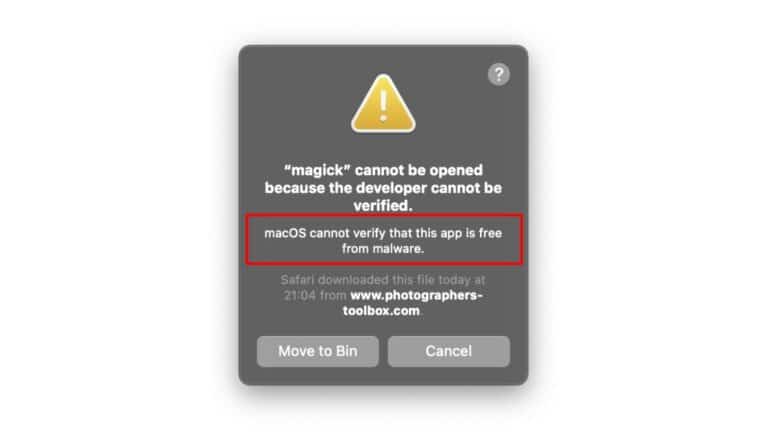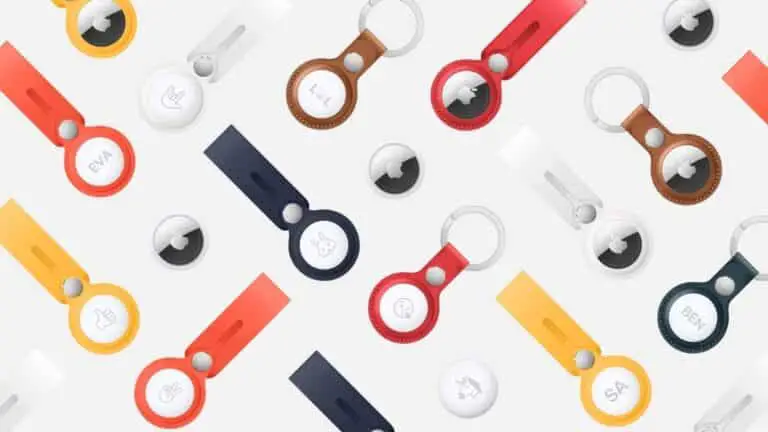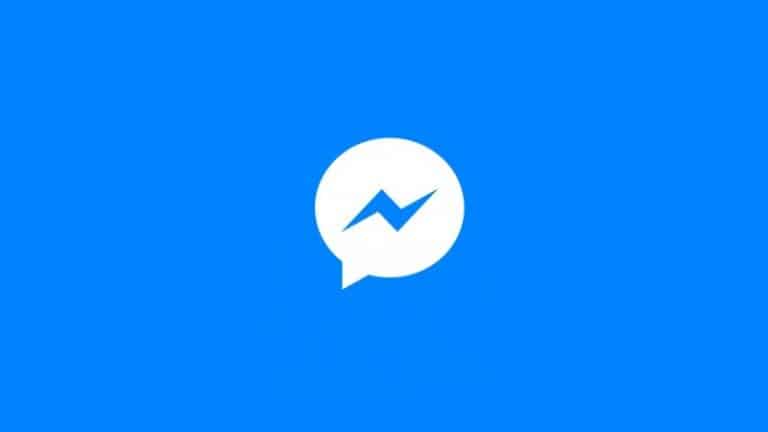AppleiPhoneのメモアプリでスマートフォルダを作成する方法
Apple iPhoneには、iOSオペレーティングシステムに組み込まれたNotesアプリが付属しています。このアプリは、その名前が示すように、シンプルですが重要なメモを取るタスクを処理します。
iPhoneのメモアプリは機能が豊富ではなく、サードパーティのアプリが市場を引き継いでいました。 しかしその後、Appleはより多くの機能を導入し始めました。そのほとんどはiOS 15で導入されましたが、iOS16ではさらに多くの機能が導入されています。
同社が導入した機能のXNUMXつは、Notesアプリでのスマートフォルダーのサポートです。 これは、メモを見つけるための別の簡単な方法を提供します。 作成されたスマートフォルダは、いくつかのオプションでフィルタリングできます。
このステップバイステップガイドでは、AppleiPhoneの組み込みのメモアプリでスマートフォルダを作成する方法を説明します。
AppleiPhoneのメモでスマートフォルダを作成する方法
ステップ1: AppleiPhoneでメモアプリを開きます。
ステップ2: アプリが開いたら、左下隅にある[新しいフォルダ]ボタンをタップします。
ステップ3: その後、OmMyiPhoneやiCloudなどのアカウントを選択します。
「iCloud」オプションを選択すると、フォルダはiCloudに同期され、「iPhoneで」を選択すると、フォルダはローカルデバイスに制限されます。
ステップ4: 完了したら、[新しいスマートフォルダ]をタップして、フォルダの名前を入力します。 その後、タグを選択するか、新しいタグを作成できます。
それでおしまい。 上記のステップバイステップガイドに従った後、AppleiPhoneのメモアプリに新しいスマートフォルダが正常に作成されました。 タグブラウザからスマートフォルダを作成することもできます。タグをタップし、[その他]ボタンを選択し、[スマートフォルダを作成]を選択して、フォルダに名前を付けて保存します。
スマートフォルダには、Notesアプリの[フォルダ]セクションからアクセスでき、他のフォルダと同じリストに表示されます。 フォルダの種類を区別するために、スマートフォルダの左側には歯車のアイコンがあります。